
Tiež neznášate plánovanie trasy v navigačnom programe? Ukážeme vám riešenie!
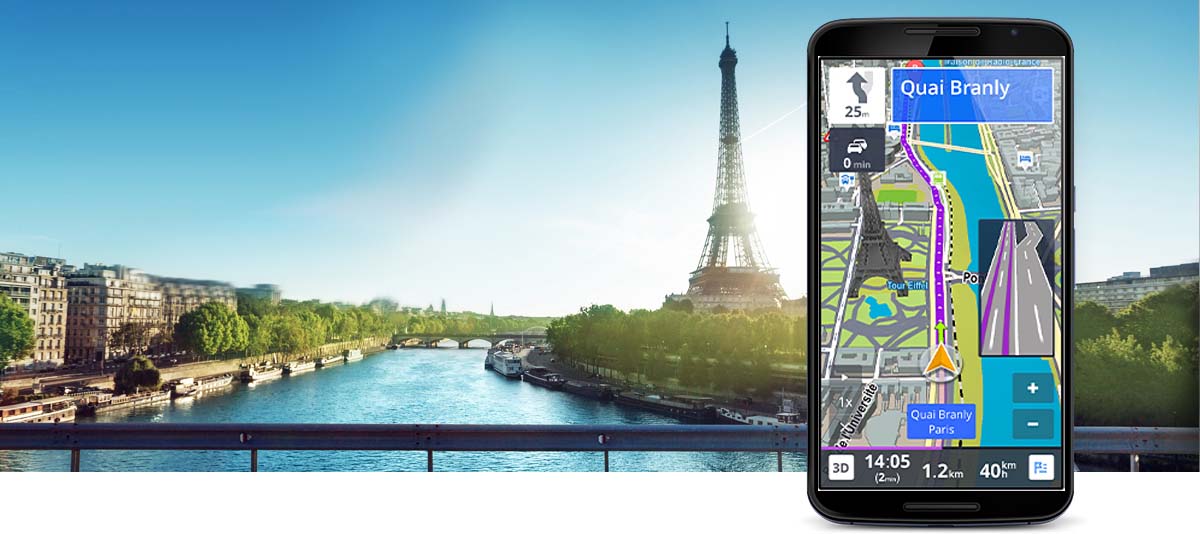
Plánovanie prehliadky v Mapách Google je oveľa jednoduchšie, ale ako prenesiete trasu z počítača do navigačného programu?

obsah šou
Úvod
Dnešné navigačné programy sú čoraz sofistikovanejšie a poskytujú tipy, kam ísť do reštaurácie, informujú vás, kde sa nachádza najbližšia čerpacia stanica, zobrazujú dopravné informácie v reálnom čase a kde meria polícia. Jednu vec je však na nich aj dnes ťažké vyriešiť, plánovanie trás, na ktoré plánujete niekoľko zastávok. Samozrejme, je ľahké určiť z bodu A do bodu B, ktorá je najrýchlejšia alebo najkratšia trasa, ale zďaleka nie je ľahké rozhodnúť sa, či urobiť dodatočné zastávky alebo nastaviť časť cesty na diaľnici a inú časť v krajine. cesta.

Situácia však nie je beznádejná. Teraz vám ukážeme riešenie, ktoré vám umožní jednoducho naplánovať trasu v službe Mapy Google vo vašom počítači a potom ju previesť do formátu používaného navigačného programu. Potom vám neostane nič iné, ako si ho skopírovať do telefónu, otvoriť obľúbené položky a naplánovaná bude trasa s mnohými zastávkami, rôznymi typmi ciest, dokonca aj celý týždeň vopred.
Začnime s ním!
Naplánujte a exportujte trasu
1. Nájdite a stiahnite si ITNConv tu: ITNConv - musí byť nainštalovaná desktopová verzia, cestovná verzia môže fungovať hladko aj bez inštalácie
2. Nainštalujte alebo spustite verziu bez inštalácie.

3. V programe, ktorý sa otvorí, dajte navigácii názov, z praktických dôvodov pri viacdenných túrach, napríklad 1. deň, pomenujem trasu podľa daného dňa. Ak je, kliknite naň editor tlačidlo. Ak v zobrazenom okne nevidíte mapu, zatvorte ju a zobrazí sa v spodnej časti predchádzajúceho okna Exportovať formát súboru V poli vyberte Mapy Google a potom znova kliknite na tlačidlo Editor.

4. V okne, ktoré sa otvorí, kliknite na prvé Upraviť nastavenia tlačidlo, ktoré je v spodnej časti vľavo. Tu je Možnosti cesty Skontrolujte hornú značku a stlačte tlačidlo OK.
5. Začnite upravovať trasu.
- Zistite, kde chcete začať, kliknite na počiatočný bod na mape. V rozbaľovacej ponuke kliknite na Pridať do cestovného poriadku na pridanie bodu na trasu. Potom rovnakým spôsobom prejdite cez zastávky do cieľa. Program body automaticky spojí, čo si vyžadovalo začiarknutie v značke uvedenej v predchádzajúcom bode. Ak aj napriek tomu na jeseň nerozhodíte, kliknite na zarážku a vyberte Získať trasu pre tento segment položka ponuky.
- Vľavo sa zobrazujú stanice cesty. Ak ho vyberiete, šípkami vedľa neho ho môžete v poradí posúvať nahor a nadol a červené X danú zastávku odstráni. Na optimalizáciu trasy použite ikonu hodín.
- Keď ste hotoví, pomenujte trasu a Meno pole (tento názov môžete vyhľadať v navigačnej aplikácii v telefóne) a nakoniec kliknite na zelené začiarknutie v pravom hornom rohu, okno úprav sa zatvorí.
- Trasa je kompletná!
6. V okne programu sa zobrazia plánované zastávky. Ak ste do poľa nezadali meno Meno box, potom to urobíme, toto bude názov súboru, ktorý musíte skopírovať do telefónu. Názov súboru a názov, ktorý sa zobrazuje na telefóne v navigácii, medzi obľúbenými, nie sú rovnaké, názov uvedený v piatich bodoch uvidíme medzi obľúbenými!

V poli Formát súboru na export v spodnej časti okna vyberte navigačný program, ktorý používate, a potom stlačte tlačidlo Exportovať.

7. V predvolenom nastavení môžete vyhľadať exportovaný súbor v priečinku Dokumenty so zadaným názvom.
8. Skopírujte súbor do obľúbených položiek telefónu (pre každý program je to iný adresár, v prípade Sygic ho skopírujte do priečinka Android / Data / com.sygic.aura / files / Res / itinerary)
9. Otvorte navigáciu a nájdite naplánovanú trasu medzi svojimi obľúbenými.

Zhrnutie
Tento program je pre mňa veľkým prínosom už roky. Viem, že bude veľa ľudí, ktorí povedia, že to nemá zmysel, pretože keď prídu na prvú zastávku, môžu napísať nasledujúcu a pokračovať. Ak však na trase umiestnime viac zastávok, ako bolo plánované, môžeme vyriešiť to, aby prvá časť cesty viedla po diaľnici, potom navigáciu spustiť na peknú nižšiu cestu a potom zvyšok cesty absolvovať po diaľnica. Existuje samozrejme spôsob, ako to naplánovať na telefóne alebo v lepšom prípade na tablete, ale na dotykovej obrazovke to zvyčajne nie je jednoduché. Je to oveľa jednoduchšie, keď sedíte pred počítačom.

S pomocou programu si väčšinou naplánujem trasu svojich výletov na motorkách, takže je veľkou pomocou, keď si môžem vziať celý deň ako obľúbený naraz a počas dňa sa už nemusím zaoberať navigáciou a znova.
Ak máte otázky týkajúce sa programu, s niečím sa vám nedarí, neváhajte napísať, pokúsim sa vám pomôcť!















